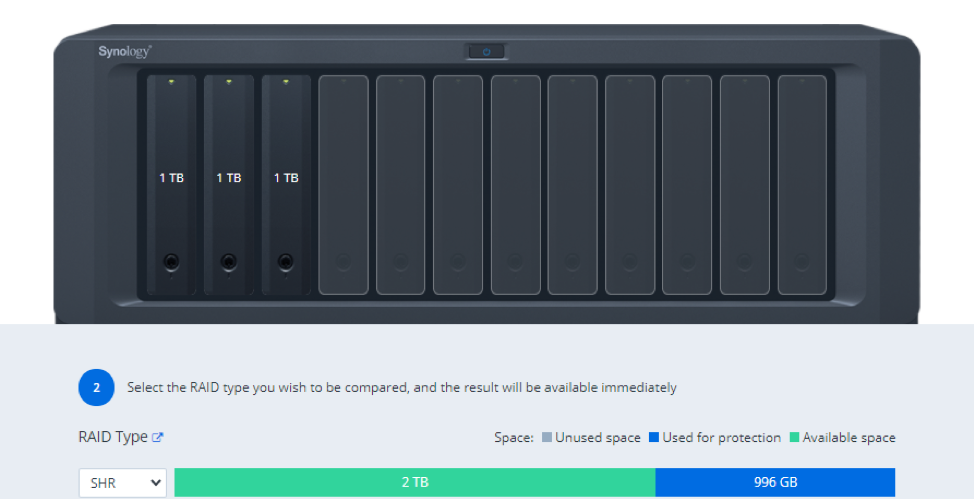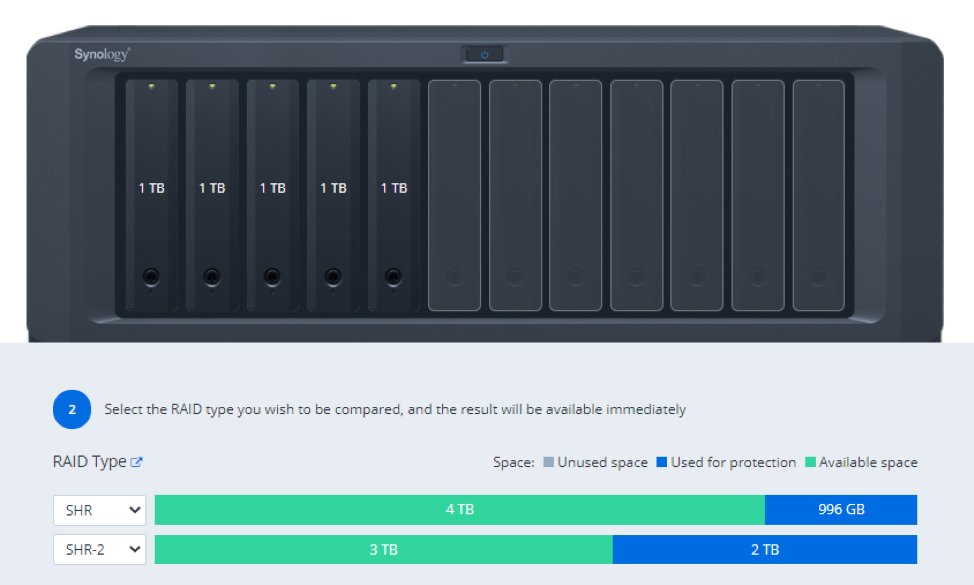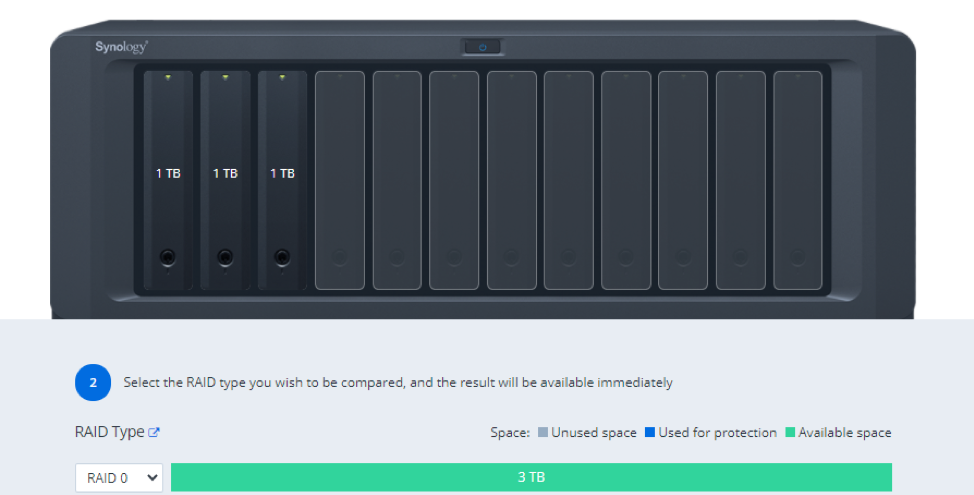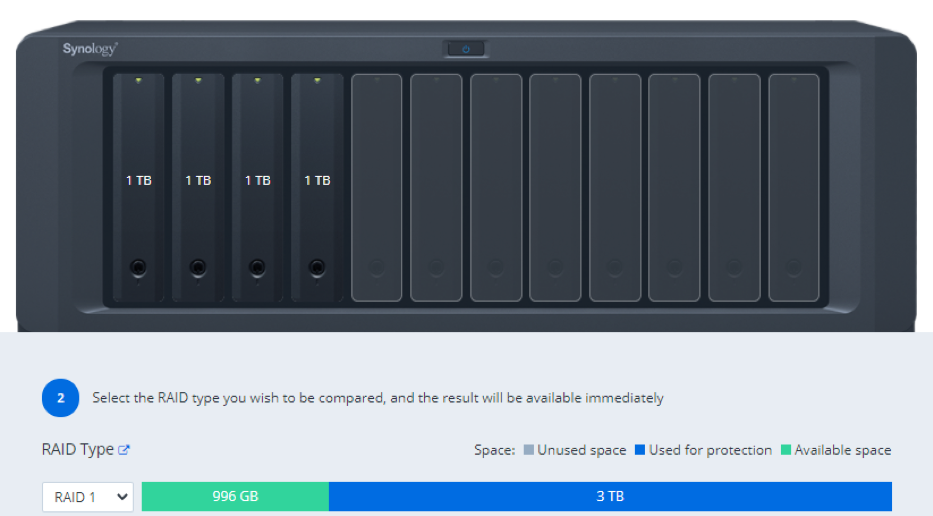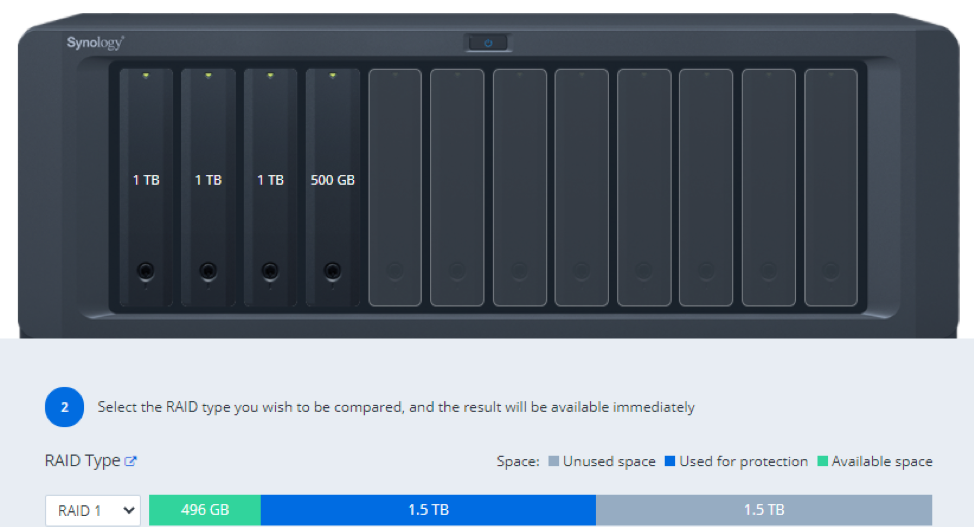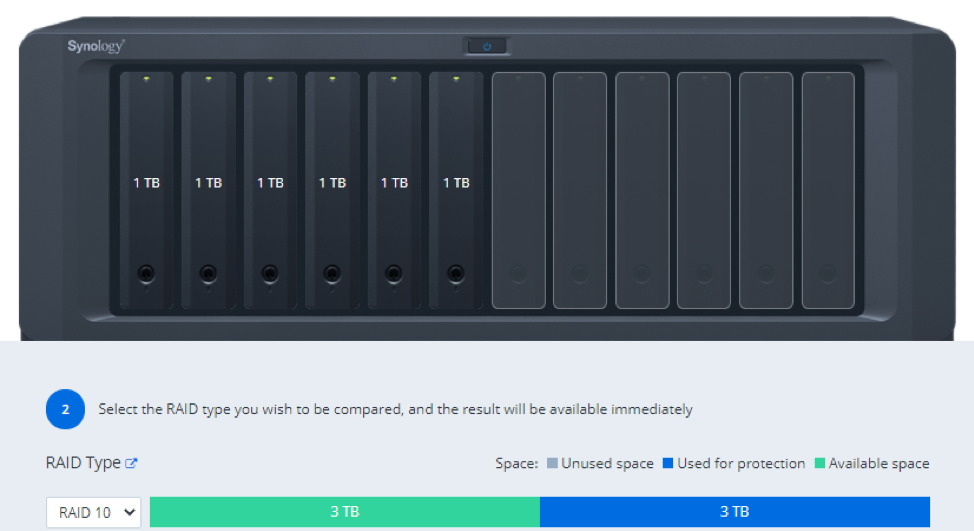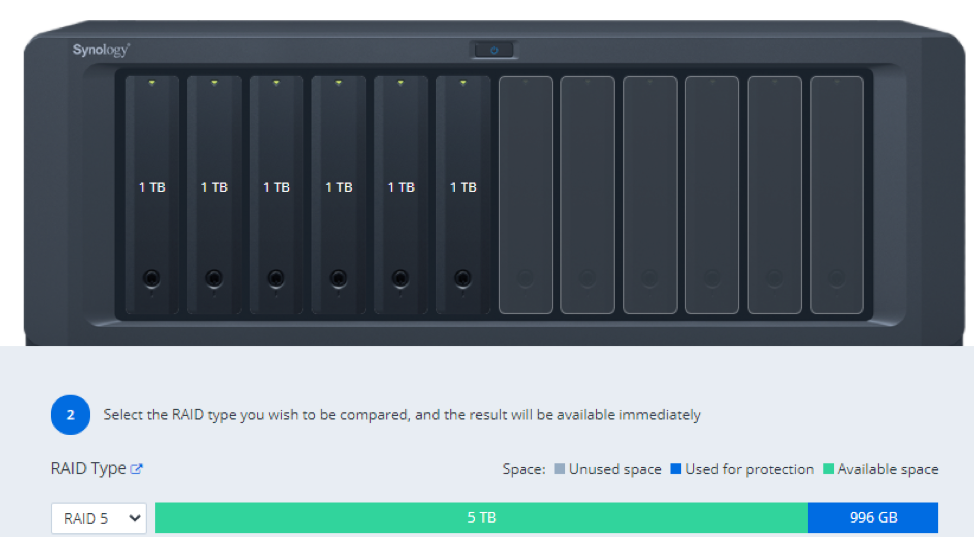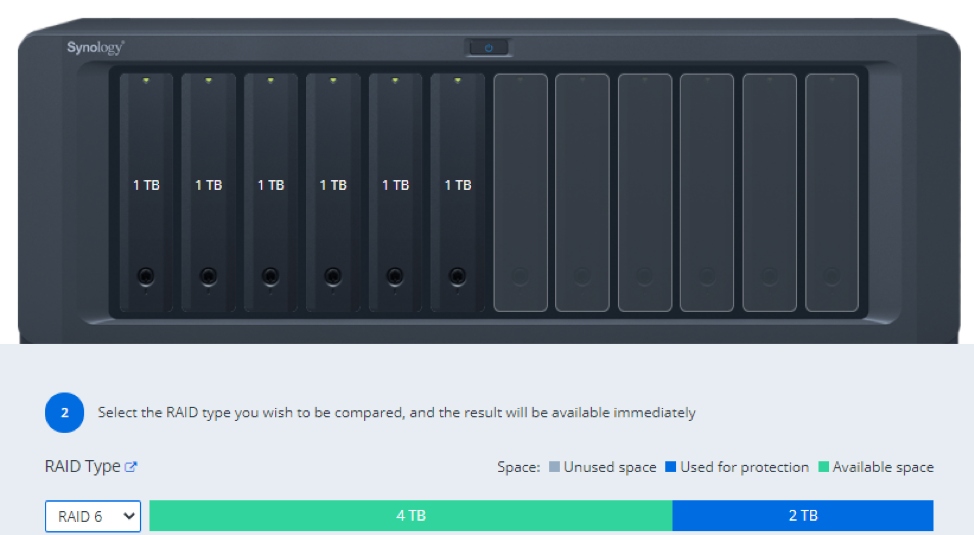சினாலஜி நெட்வொர்க் இணைக்கப்பட்ட சேமிப்பு (NAS) சாதனங்கள் மற்றும் மென்பொருளில் நிபுணத்துவம் பெற்றது. சினாலஜி NAS சாதனங்கள் பயன்படுத்த மற்றும் கட்டமைக்க எளிதானது. அதன் உள்ளமைக்கப்பட்ட டிஎஸ்எம் (டிஸ்க்ஸ்டேஷன் மேனேஜர்) வலை பயன்பாடு ஒரு வலை உலாவியில் இருந்து NAS ஐ அணுகவும் கட்டமைக்கவும் அனுமதிக்கிறது. சினாலஜி மேலாண்மை வலை இடைமுகம், டிஎஸ்எம் வலை பயன்பாடு, அங்குள்ள சிறந்த என்ஏஎஸ் மேலாண்மை கருவிகளில் ஒன்றாகும். டிஎஸ்எம் வலை பயன்பாடு சினாலஜி என்ஏஎஸ் -ஐ அதன் போட்டியாளர்களிடமிருந்து வேறுபடுத்துகிறது.
சினாலஜி NAS சாதனங்கள் பல பயனுள்ள அம்சங்களைக் கொண்டுள்ளன:
- கோப்பு சேமிப்பு மற்றும் பகிர்வு
உங்கள் சினாலஜி NAS இல் முக்கியமான கோப்புகளை நீங்கள் சேமிக்கலாம். இது SMB, AFP, NFS, FTP, WebDAV போன்ற பல்வேறு கோப்பு பகிர்வு சேவைகளை ஆதரிக்கிறது, எனவே உங்கள் கோப்புகளை விண்டோஸ், மேக், லினக்ஸ், ஐபோன் மற்றும் ஆண்ட்ராய்டு ஸ்மார்ட்போன்களிலிருந்து அணுகலாம்.
- பல பயனர் மற்றும் ஒதுக்கீடு ஆதரவு
சினாலஜி NAS பல பயனர்கள் மற்றும் பயனர் அடிப்படையிலான வட்டு ஒதுக்கீடுகளை ஆதரிக்கிறது. இது பல பயனர்களை NAS ஐ அணுகவும் மற்றும் அதன் வட்டு இடத்தை ஒரு குறிப்பிட்ட அளவு பயன்படுத்தவும் அனுமதிக்கிறது.
- மொபைல் ஆப் ஆதரவு
நீங்கள் சினாலஜி NAS ஐ நிர்வகிக்கலாம் மற்றும் உங்கள் மொபைல் சாதனங்களிலிருந்து அனைத்து கோப்புகள், புகைப்படங்கள், ஆடியோ, வீடியோக்கள் போன்றவற்றை அணுகலாம். இது ஆப்பிள் மற்றும் கூகுள் பிளே ஸ்டோரில் பல அதிகாரப்பூர்வ பயன்பாடுகளையும் கொண்டுள்ளது. உதாரணத்திற்கு, டிஎஸ் கோப்பு , டிஎஸ் புகைப்படம் , டிஎஸ் ஆடியோ , சினாலஜி தருணங்கள் , சினாலஜி புகைப்படங்கள் , சினாலஜி டிரைவ் , முதலியன
- கோப்பு ஒத்திசைவு
நீங்கள் பயன்படுத்தலாம் சினாலஜி டிரைவ் சினாலஜி NAS உடன் உங்கள் கோப்புகளை ஒத்திசைக்க, அல்லது நீங்கள் போன்ற கருவிகளையும் பயன்படுத்தலாம் Rsync .நீங்கள் பயன்படுத்தலாம் கிளவுட் ஒத்திசைவு அமேசான் டிரைவ், மைக்ரோசாப்ட் அஸூர், டிராப்பாக்ஸ், ஓபன்ஸ்டாக் போன்ற பொது கிளவுட் வழங்குநர்களுக்கு NAS இலிருந்து கோப்புகளை ஒத்திசைக்க.
- தரவு காப்பு
சினாலஜி உள்ளது வணிகத்திற்கான செயலில் காப்புப்பிரதி உங்கள் பிசிக்கள், சர்வர்கள், மெய்நிகர் இயந்திரங்கள் மற்றும் பலவற்றை காப்புப் பிரதி எடுக்க உதவும். இது கொண்டுள்ளது மைக்ரோசாப்ட் 365 க்கான செயலில் காப்புப்பிரதி மற்றும் ஜி சூட்டிற்கான செயலில் காப்புப்பிரதி இது உங்கள் மைக்ரோசாஃப்ட் ஆபிஸ் 365 தரவு மற்றும் கூகுள் ஆப்ஸ் (டிரைவ், மெயில், தொடர்புகள், கேலெண்டர்) தரவை முறையே காப்புப் பிரதி எடுக்க உதவுகிறது.
- NAS பாதுகாப்பு
- சினாலஜி NAS Btrfs கோப்பு அமைப்பை ஆதரிக்கிறது. எனவே, உங்கள் கோப்பு முறைமையின் ஸ்னாப்ஷாட்களை மிக எளிதாக எடுக்கலாம் மற்றும் ஒரு சில கிளிக்குகளில் பேரழிவிலிருந்து மீளலாம் சினாலஜி ஸ்னாப்ஷாட் பிரதி சினாலஜி உயர் கிடைக்கும் தன்மை அதிக கிடைக்கும் கிளஸ்டரில் இரண்டு சினாலஜி என்ஏஎஸ் சாதனங்களை இணைக்க பயன்பாடு உங்களை அனுமதிக்கிறது. இந்த அமைப்பில், ஒரு சினாலஜி NAS செயலில் இருக்கும், இது கோப்புகளுக்கு சேவை செய்கிறது, மற்றொன்று செயலற்றதாக இருக்கும், இது செயலில் NAS ஆக செயல்படும் மற்றும் செயலில் NAS தோல்வியுற்றால் கோப்புகளைச் சேமிக்கும். இது தரவு பாதுகாப்பு மற்றும் சேவை நேரத்தை உறுதி செய்கிறது.
- சினாலஜி ஹைப்பர் காப்பு கூகிள் டிரைவ், அமேசான் டிரைவ், டிராப்பாக்ஸ், மைக்ரோசாப்ட் அஸூர் போன்ற பொது மேகக்கணி சேவையில் முக்கியமான கோப்புகளை காப்புப் பிரதி எடுக்க முடியும், மேலும் இந்த பொது கிளவுட் சேவைகளிலிருந்து தேவைப்பட்டால் அவற்றை மீட்டெடுக்கலாம்.
- மெய்நிகராக்கம் மற்றும் டோக்கர் ஆதரவு
தி மெய்நிகர் இயந்திர மேலாளர் உங்கள் சினாலஜி NAS இல் மெய்நிகர் இயந்திரங்களை உருவாக்க பயன்பாடு உங்களை அனுமதிக்கும்.
- உற்பத்தித்திறன் பயன்பாடுகள்
சினாலஜி டிஎஸ்எம் போன்ற வலை பயன்பாடுகளும் நிறைய உள்ளன சினாலஜி டிரைவ் , சினாலஜி மெயில் பிளஸ் , சினாலஜி தொடர்புகள் , சினாலஜி அரட்டை , சினாலஜி காலண்டர் , சினாலஜி அலுவலகம் , மற்றும் குறிப்பு நிலையம் நீங்கள் உற்பத்தி செய்ய உதவும்.
- சினாலஜி டிரைவ் கோப்புகளை நிர்வகிக்கவும் ஒத்திசைக்கவும் உங்களை அனுமதிக்கிறது.
- சினாலஜி மெயில் பிளஸ் திறமையான மற்றும் பாதுகாப்பான வணிக அஞ்சல் சேவையகத்தை உருவாக்க உங்களை அனுமதிக்கிறது.
- சினாலஜி தொடர்புகள் சினாலஜி NAS இல் மையப்படுத்தப்பட்ட உங்கள் எல்லா தொலைபேசி புத்தக தொடர்புகளையும் வைத்திருக்க உங்களை அனுமதிக்கிறது.
- சினாலஜி அரட்டை சினாலஜி NAS பயனர்களுடன் தொடர்பு கொள்ளவும் மற்றும் கோப்புகளைப் பகிரவும் உங்களை அனுமதிக்கிறது. சினாலஜி NAS க்கு இது ஒரு சிறந்த ஒத்துழைப்பு கருவியாகும்.
- சினாலஜி காலண்டர் நிகழ்வுகளை உருவாக்க, நிர்வகிக்க மற்றும் ஒத்திசைக்க சினாலஜி பயனர்களை அனுமதிக்கிறது. இது மற்ற சினாலஜி பயனர்களுடனான சந்திப்புகளையும் திட்டமிடுகிறது. Google Calendar, Apple Calendar, Thunderbird போன்ற CalDAV வாடிக்கையாளர்களுடன் நீங்கள் காலண்டர் நிகழ்வுகளை ஒத்திசைக்கலாம்.
- சினாலஜி அலுவலகம் சினாலஜி NAS க்கான முழுமையான அலுவலக தொகுப்பு ஆகும். இது கொண்டுள்ளது ஆவணம் (மைக்ரோசாப்ட் வேர்டுக்கு மாற்று), விரிதாள் (மைக்ரோசாப்ட் எக்செல் மாற்று), மற்றும் ஸ்லைடுகள் (மைக்ரோசாப்ட் பவர்பாயிண்ட் மாற்று) வலை பயன்பாடுகள். நீங்கள் பயன்படுத்தலாம் சினாலஜி அலுவலகம் இலவசமாக டிஎஸ்எம் வலை பயன்பாடு.
- குறிப்பு நிலையம் குறிப்பு எடுக்கும் பயன்பாடு ஆகும். குறிப்புகளை எடுத்து அவற்றை உங்கள் சினாலஜி NAS இல் ஒத்திசைக்க நீங்கள் பயன்படுத்தலாம்.
- மல்டிமீடியா பயன்பாடுகள்
சினாலஜி டிஎஸ்எம் பொழுதுபோக்குக்காக பின்வரும் வலை பயன்பாடுகளைக் கொண்டுள்ளது:
- ஆடியோ நிலையம் சினாலஜி NAS இல் சேமிக்கப்பட்ட ஆடியோ கோப்புகளை இயக்க உதவும் ஆடியோ பிளேயர் ஆகும்.
- வீடியோ நிலையம் சினாலஜி NAS இல் சேமிக்கப்பட்ட வீடியோ கோப்புகளை இயக்க உதவும் ஒரு வீடியோ பிளேயர் ஆகும்.
- புகைப்பட நிலையம் தொழில்முறை புகைப்படக்காரர்களுக்காக கட்டப்பட்ட ஒரு புகைப்பட மேலாளர்.
- சினாலஜி தருணங்கள் சினாலஜி NAS க்கான புகைப்படம் மற்றும் வீடியோ அமைப்பாளர் பயன்பாடு ஆகும். இந்த ஆப் மூலம் உங்கள் புகைப்படங்கள் மற்றும் வீடியோக்களை மிக எளிதாக ஏற்பாடு செய்யலாம்.
- கிளவுட் சேவைகள்
- சினாலஜி விரைவு இணைப்பு இணையத்திலிருந்து உங்கள் சினாலஜி NAS உடன் இணைக்க உங்களை அனுமதிக்கிறது. அதை அணுகுவதற்கு உங்கள் திசைவியில் எந்த பொது ஐபி அல்லது கட்டமைப்பு போர்ட் பகிர்தல் தேவையில்லை.
உங்கள் பொது ஐபி முகவரி அடிக்கடி மாறினால், நீங்கள் பயன்படுத்தலாம் சினாலஜி டிடிஎன்எஸ் டொமைன் பெயரைப் பயன்படுத்தி உங்கள் சினாலஜி NAS ஐ அணுக. - சினாலஜி கிளவுட் சினாலஜியிலிருந்து பணம் செலுத்தும் சேவையாகும், இது உங்கள் சினாலஜி NAS இலிருந்து சினாலஜியின் கிளவுட் ஸ்டோரேஜ் சேவைக்கு முக்கியமான கோப்புகளை ஒத்திசைக்க உதவுகிறது.
- சினாலஜி விரைவு இணைப்பு இணையத்திலிருந்து உங்கள் சினாலஜி NAS உடன் இணைக்க உங்களை அனுமதிக்கிறது. அதை அணுகுவதற்கு உங்கள் திசைவியில் எந்த பொது ஐபி அல்லது கட்டமைப்பு போர்ட் பகிர்தல் தேவையில்லை.
- தரவு பாதுகாப்பு
சினாலஜி என்ஏஎஸ் கோப்புகளுக்கான ஏஇஎஸ் 256-பிட் குறியாக்கம், பாதுகாப்பான விசை மேலாண்மை, கணக்கு பாதுகாப்பு, ஃபயர்வால், எச்டிடிபி 2.0 ஆதரவு, ஐபி ஆட்டோ-பிளாக், பல எஸ்எஸ்எல் சான்றிதழ்கள் ஆதரவு, குறியாக்கம் ஒருங்கிணைப்பு மற்றும் பல பாதுகாப்பு அம்சங்களைக் கொண்டுள்ளது.
- எளிதான மேலாண்மை
டிஎஸ்எம் (டிஸ்க்ஸ்டேஷன் மேனேஜர்) ஆப்பரேட்டிங் சிஸ்டத்தின் வெப் அசிஸ்டென்ட் வெப் யுஐ பயன்படுத்தி இணைய உலாவியில் இருந்து சினாலஜி என்ஏஎஸ் எளிதாக நிர்வகிக்கப்படும்.
மறு ஆய்வுக்காக NAS இன் DS1821+ மாதிரியை சினாலஜி எங்களுக்கு வழங்கியுள்ளது. இந்த கட்டுரையில், சினாலஜி DS1821+ NAS ஐ எவ்வாறு அமைப்பது என்பதை நான் உங்களுக்குக் காண்பிக்கப் போகிறேன். எனவே, ஆரம்பிக்கலாம்!
பெட்டியில் என்ன உள்ளது?
சினாலஜி DS1821+ NAS மாடல் ஒரு எளிய பெட்டியுடன் வருகிறது. ஆடம்பரமான எதுவும் இல்லை.
பெட்டியில், நீங்கள் பின்வரும் கூறுகளைப் பெறுவீர்கள்:
- சினாலஜி NAS

- 2 X RJ-45 இணைப்பு கேபிள்கள்

- 2 X இயக்கி தட்டு விசைகள்

- ஒரு மின் கேபிள்

- 2.5-அங்குல HDD கள்/SSD களை நிறுவுவதற்கான சில திருகுகள்

நீங்கள் வாங்கிய சினாலஜி NAS மாதிரியைப் பொறுத்து வேறு சில விஷயங்கள் பெட்டியில் இருக்கலாம்.
சினாலஜி NAS இலிருந்து டிரைவ் ட்ரேக்களை வெளியே இழுத்தல்
சினாலஜி NAS வேலை செய்ய நீங்கள் குறைந்தது 1 HDD/SSD ஐ நிறுவ வேண்டும். எனவே, உங்கள் சினாலஜி NAS இல் ஒரு HDD/SSD ஐ நிறுவுவது அதை அன் பாக்ஸ் செய்த பிறகு நீங்கள் செய்ய வேண்டிய முதல் விஷயம்.
இந்த பிரிவில், சினாலஜி NAS இலிருந்து டிரைவ் டிரேயை எவ்வாறு வெளியேற்றுவது என்பதை நான் உங்களுக்குக் காண்பிக்கப் போகிறேன்.
நீங்கள் ஒரு HDD/SSD ஐ 1 இல் நிறுவ விரும்புகிறீர்கள் என்று சொல்லலாம்ஸ்டம்ப்ஓட்டு விரிகுடா.

முதலில், டிரைவ் ட்ரே பூட்டப்பட்டுள்ளதா இல்லையா என்பதை நீங்கள் பார்க்க வேண்டும்.
டிரைவ் ட்ரே லாக் 45 டிகிரி வலப்புறம் சுட்டிக்காட்டினால், டிரைவ் ட்ரே திறக்கப்பட்டது என்று அர்த்தம்.

கீழே உள்ள படத்தில் காட்டப்பட்டுள்ளபடி டிரைவ் ட்ரே லாக் கீழே சுட்டிக்காட்டினால், டிரைவ் ட்ரே பூட்டப்படும்.

இயக்கி தட்டு பூட்டப்பட்டிருந்தால், சினாலஜி NAS உடன் வழங்கப்பட்ட விசையைப் பயன்படுத்தி அதைத் திறக்க வேண்டும். கீழே உள்ள படத்தில் காட்டப்பட்டுள்ளபடி, டிரைவ் ட்ரேயில் சாவியைச் செருகி, எதிர்-கடிகார திசையில் திருப்புங்கள்:

இயக்கி திறக்கப்பட வேண்டும்.
இப்போது, டிரைவ் தட்டில் இருந்து விசையை அகற்றவும்.

டிரைவ் தட்டு திறக்கப்பட்டவுடன், கிளிக் செய்யும் ஒலி கேட்கும் வரை டிரைவ் ட்ரேயின் அடிப்பகுதியை அழுத்தி, பின்னர் உங்கள் விரலை விடுங்கள்.

டிரைவ் ட்ரே கைப்பிடி திறக்கப்பட வேண்டும்.

டிரைவ் ட்ரே கைப்பிடியைப் பிடித்து டிரைவ் பேயிலிருந்து டிரைவ் டிரேயை வெளியே இழுக்கவும்.

டிரைவ் ட்ரே அகற்றப்பட வேண்டும். இப்போது, நீங்கள் 2.5/3.5-இன்ச் HDD/SSD ஐ டிரைவ் ட்ரேயில் நிறுவலாம்.

டிரைவ் ட்ரேயில் 3.5 இன்ச் எச்டிடியை நிறுவுதல்
டிரைவ் ட்ரேயில் 3.5 இன்ச் எச்டிடியை நிறுவ, கீழே உள்ள படத்தில் குறிப்பிட்டுள்ளபடி, ஃபாஸ்டென்சிங் பேனல்களை மெதுவாக வெளியே தள்ளுவதன் மூலம் டிரைவ் ட்ரேயின் பக்கங்களிலிருந்து ஃபாஸ்டென்சிங் பேனல்களை அகற்ற வேண்டும்:

டிரைவ் தட்டில் இருந்து ஃபாஸ்டென்சிங் பேனல்கள் அகற்றப்பட வேண்டும்.

கீழே உள்ள படத்தில் காட்டப்பட்டுள்ளபடி, 3.5 இன்ச் HDD ஐ டிரைவ் ட்ரேயில் செருகவும்:

HDD ஐப் பாதுகாக்க டிரைவ் தட்டில் ஃபாஸ்டென்சிங் பேனல்களைச் செருகவும்.

3.5 இன்ச் HDD டிரைவ் ட்ரேயில் நிறுவப்பட வேண்டும்.

டிரைவ் ட்ரேயில் 2.5 இன்ச் HDD/SSD ஐ நிறுவுதல்
டிரைவ் ட்ரேயில் 2.5-இன்ச் HDD/SSD ஐ நிறுவ, உங்களுக்கு PH-2 ஸ்க்ரூடிரைவர் மற்றும் 4 திருகுகள் தேவை. உங்கள் சினாலஜி NAS உடன் வந்த திருகுகளைப் பயன்படுத்தலாம்.
PH-2 ஸ்க்ரூடிரைவரின் படம் கீழே காட்டப்பட்டுள்ளது:

என் சினாலஜி NAS மாதிரி DS1821+ உடன் வந்த 4 திருகுகளின் படம் கீழே காட்டப்பட்டுள்ளது:

டிரைவ் ட்ரேயில் 2.5-இன்ச் HDD/SSD ஐ நிறுவ, கீழே உள்ள படத்தில் குறிப்பிட்டுள்ளபடி, ஃபாஸ்டென்சிங் பேனல்களை மெதுவாக வெளியே தள்ளுவதன் மூலம் டிரைவ் ட்ரேயின் பக்கங்களிலிருந்து ஃபாஸ்டென்சிங் பேனல்களை நீக்க வேண்டும்:

டிரைவ் தட்டில் இருந்து ஃபாஸ்டென்சிங் பேனல்கள் அகற்றப்பட வேண்டும். டிரைவ் ட்ரேயில் 2.5 இன்ச் எச்டிடி/எஸ்எஸ்டியை நிறுவ அவை தேவையில்லை; அவற்றை எங்காவது பாதுகாப்பாக வைக்கவும்.

இந்த கட்டுரையில், சாம்சங் 860 EVO 500GB 2.5-inch SATA SSD ஐ டிரைவ் ட்ரேயில் நிறுவுவேன். நீங்கள் விரும்பும் 2.5 அங்குல HDD/SSD ஐப் பயன்படுத்தலாம்.

டிரைவ் ட்ரேயில் 2.5-இன்ச் எச்டிடி/எஸ்எஸ்டியை நிறுவ, கீழே உள்ள ஸ்கிரீன்ஷாட்டில் குறிக்கப்பட்டபடி, எச்டிடி/எஸ்எஸ்டியை டிரைவ் ட்ரேயுடன் திருகு துளைகளுடன் பொருந்தும் வகையில் எச்டிடி/எஸ்எஸ்டியை வைக்கவும்:

2.5-இன்ச் HDD/SSD டிரைவ் ட்ரேயில் வைக்கப்பட்டவுடன், அது கீழே உள்ள படத்தில் காட்டப்பட்டுள்ளபடி இருக்க வேண்டும்:

இப்போது, 2.5-இன்ச் HDD/SSD ஐ உறுதியாகப் பிடித்து டிரைவ் ட்ரேவை புரட்டவும். HDD/SSD இன் ஸ்க்ரூ ஹோல்ஸ் டிரைவ் ட்ரேயின் ஸ்க்ரூ ஹோல்ஸுடன் பொருந்துகிறதா என்பதை உறுதிப்படுத்திக் கொள்ளுங்கள்.

கீழே உள்ள படத்தில் குறிக்கப்பட்டுள்ளபடி, டிரைவ் தட்டில் 4 சீரமைக்கப்பட்ட திருகு துளைகளில் 4 திருகுகளை வைக்கவும்:

PH2 ஸ்க்ரூடிரைவர் மூலம் திருகுகளை இறுக்கியவுடன், 2.5-இன்ச் HDD/SSD டிரைவ் ட்ரேயில் நிறுவப்பட வேண்டும்.
சினாலஜி NAS இல் டிரைவ் ட்ரேக்களைச் செருகுவது
டிரைவ் ட்ரேயில் 2.5/3.5-இன்ச் HDD/SSD ஐ நிறுவிய பின், அதை மீண்டும் டிரைவ் பேயில் வைக்கவும்.

டிரைவ் பேயை மெதுவாக டிரைவ் ட்ரேயை தள்ளுங்கள்.

பின்னர், கிளிக் செய்யும் ஒலியைக் கேட்கும் வரை டிரைவ் ட்ரேயின் பூட்டுதல் கைப்பிடியின் அடிப்பகுதியை அழுத்தவும்.
கிளிக் செய்யும் ஒலியைக் கேட்டவுடன், டிரைவ் ட்ரே லோக்கில் இருந்து உங்கள் விரலை விடுங்கள்.

டிரைவ் ட்ரே கைப்பிடி பூட்டப்பட வேண்டும்.

கீழேயுள்ள படத்தில் காட்டப்பட்டுள்ளபடி, சாவியை செருகி, கடிகார திசையில் திருப்புவதன் மூலம், உங்கள் சினாலஜி NAS உடன் வழங்கப்பட்ட விசையைப் பயன்படுத்தி டிரைவ் ட்ரேயைப் பூட்டலாம்:

இப்போது, டிரைவ் தட்டில் இருந்து விசையை அகற்றவும்.

டிரைவ் ட்ரே பூட்டப்பட வேண்டும்.

உங்களிடம் சில கூடுதல் திருகுகள் மற்றும் டிரைவ் ட்ரேக்களில் இருந்து நீக்கப்பட்ட டிரைவ் ட்ரே ஃபாஸ்டென்சிங் பேனல்கள் இருக்கலாம். அவற்றை பாதுகாப்பான இடத்தில் வைத்திருப்பதை உறுதிசெய்து கொள்ளுங்கள், அதனால் தேவைப்படும்போது அவற்றைப் பயன்படுத்தலாம்.

சினாலஜி என்ஏஎஸ் மீது சக்தி
உங்கள் NAS இல் ஒன்று அல்லது அதற்கு மேற்பட்ட HDD கள்/SSD களை நிறுவியவுடன், நீங்கள் மின் கேபிளை இணைக்க வேண்டும்(1)பவர் சாக்கெட் மற்றும் RJ-45 போர்ட்டில் ஒரு ஈதர்நெட் கேபிள்(2)உங்கள் NAS இன். இந்த துறைமுகங்கள் பின்புறத்தில் (அல்லது பின்புறம்) அமைந்துள்ளன.

கீழே உள்ள படத்தில் காட்டப்பட்டுள்ளபடி, உங்கள் NAS இன் முதல் RJ-45 போர்ட்டுடன் ஈத்தர்நெட் கேபிளை இணைக்கவும்:

கீழே உள்ள படத்தில் காட்டப்பட்டுள்ளபடி, உங்கள் NAS இன் சக்தி சாக்கெட்டில் மின் கேபிளை இணைக்கவும்:

NAS ஐ இயக்க, கீழே உள்ள படத்தில் காட்டப்பட்டுள்ளபடி, உங்கள் NAS இன் முன் பக்கத்தில் உள்ள ஆற்றல் பொத்தானை அழுத்தவும்:

பவர் பட்டன் ஒளிர ஆரம்பிக்க வேண்டும்.

உங்கள் NAS தயாரானவுடன், நீங்கள் ஒரு பீப் கேட்க வேண்டும், மேலும் STATUS LED, LAN1 LED மற்றும் பவர் பட்டன் LED ஒளிரும்.

முதல் முறையாக சினாலஜி NAS ஐ அணுகுதல்
NAS இயக்கப்பட்டதும், இயங்கும் போது, நீங்கள் DSM இயக்க முறைமையை NAS இல் நிறுவ வேண்டும். http://find.synology.com உங்களுக்கு பிடித்த வலை உலாவியில் இருந்து.
பக்கம் ஏற்றப்பட்டவுடன், NAS ஐக் கண்டறிய உங்கள் நெட்வொர்க்கை (LAN) தேட வேண்டும்.

வலைப்பக்கம் NAS ஐ கண்டறிந்தவுடன், அது கீழே உள்ள ஸ்கிரீன்ஷாட் போல காட்டும்.
என் என்ஏஎஸ் மாதிரி DS1821+ மற்றும் NAS இன் IP முகவரி 192.168.0.110 . உங்கள் NAS இன் IP முகவரி வித்தியாசமாக இருக்கும். எனவே இனிமேல் சரிசெய்து கொள்ளுங்கள்.
உங்கள் NAS உடன் இணைக்க, கிளிக் செய்யவும் இணை .

காசோலை நான் EULA விதிமுறைகளைப் படித்து ஒப்புக்கொண்டேன் தேர்வுப்பெட்டி மற்றும் கிளிக் செய்யவும் அடுத்தது கீழே உள்ள ஸ்கிரீன்ஷாட்டில் காட்டப்பட்டுள்ளபடி:

கிளிக் செய்யவும் தொடரவும் .

நீங்கள் வலை உதவியாளர் அமைவுப் பக்கத்தைப் பார்க்க வேண்டும். இங்கிருந்து உங்கள் NAS இல் DSM இயக்க முறைமையை நிறுவலாம்.

வலை உதவியாளரைப் பயன்படுத்தி சினாலஜி NAS ஐ அமைத்தல்
உங்கள் NAS ஐ அமைக்க, கிளிக் செய்யவும் அமை .

உங்கள் NAS இல் DSM இயக்க முறைமையை நிறுவும்படி கேட்கப்படுவீர்கள். அதை செய்ய, கிளிக் செய்யவும் இப்போது நிறுவ .

உங்கள் சினாலஜி NAS இல் DSM இயக்க முறைமையை நிறுவ, நீங்கள் நிறுவிய அனைத்து HDD கள்/SSD களை வடிவமைக்க வேண்டும். டிரைவ்களை ஃபார்மேட் செய்வது டிரைவிலிருந்து இருக்கும் அனைத்து தரவையும் நீக்கும்.
அனைத்து இயக்கிகளையும் வடிவமைக்க, சரிபார்க்கவும் இந்த ஹார்ட் டிஸ்க்குகளில் உள்ள எல்லா தரவும் நீக்கப்படும் என்பதை நான் புரிந்துகொள்கிறேன் தேர்வுப்பெட்டி மற்றும் கிளிக் செய்யவும் சரி .

சினாலஜி வலை உதவியாளர் உங்கள் NAS இல் நிறுவப்பட்ட HDD கள்/SSD களை வடிவமைக்கத் தொடங்க வேண்டும். அதை முடிக்க சிறிது நேரம் ஆகலாம்.

HDD கள்/SSD கள் வடிவமைக்கப்பட்டவுடன், சினாலஜி வலை உதவியாளர் DSM இயக்க முறைமையை இணையத்திலிருந்து பதிவிறக்கம் செய்யத் தொடங்க வேண்டும். உங்கள் இணைய இணைப்பின் வேகத்தைப் பொறுத்து முடிக்க சிறிது நேரம் ஆகலாம்.

டிஎஸ்எம் இயக்க முறைமை பதிவிறக்கம் செய்யப்பட்டவுடன், சினாலஜி வலை உதவியாளர் அதை உங்கள் NAS இல் உள்ள ஒவ்வொரு HDD கள்/SSD களின் சிறிய பகிர்வில் நிறுவுவார்.

டிஎஸ்எம் இயக்க முறைமை என்ஏஎஸ் -இல் நிறுவப்பட்டுள்ளது.

நிறுவல் முடிந்ததும், சினாலஜி வலை உதவியாளர் உங்களுக்கு 10 நிமிட டைமரைக் காண்பிப்பார். இது NAS ஐ மறுதொடக்கம் செய்து தானாகவே மீண்டும் இணைக்கும். இணைய உலாவியை மூட வேண்டாம்.

உங்கள் NAS தயாரானவுடன், நீங்கள் பின்வரும் பக்கத்தைப் பார்க்க வேண்டும்.

இங்கிருந்து நீங்கள் ஒரு புதிய நிர்வாகி பயனரை உருவாக்க வேண்டும். உங்கள் NAS க்கான சேவையக பெயர், பயனர்பெயர் மற்றும் கடவுச்சொல்லை தட்டச்சு செய்து கிளிக் செய்யவும் அடுத்தது .
குறிப்பு: நீங்கள் இங்கு அமைத்த பயனர்பெயர் மற்றும் கடவுச்சொல்லை நினைவில் கொள்ளுங்கள், ஏனெனில் அவை NAS இல் உள்நுழைய வேண்டும்.

QuickConnect பற்றி இன்னொரு கட்டுரையில் பேசுவோம். இப்போதைக்கு, கிளிக் செய்யவும் இந்த படிநிலையைத் தவிர்க்கவும், கீழே உள்ள ஸ்கிரீன்ஷாட்டில் காட்டப்பட்டுள்ளபடி:

கிளிக் செய்யவும் ஆம் QuickConnect உள்ளமைவைத் தவிர்ப்பதை உறுதிப்படுத்த.

கிளிக் செய்யவும் போ .

நீங்கள் சினாலஜி வலை GUI (வரைகலை பயனர் இடைமுகம்) க்கு அழைத்துச் செல்லப்பட வேண்டும். கிளிக் செய்யவும் அறிந்துகொண்டேன் .

சினாலஜிக்கு சாதன பகுப்பாய்வு தரவை அனுப்ப விரும்பினால், கிளிக் செய்யவும் ஆம் . கிளிக் செய்யவும் இல்லை நன்றி! இல்லையெனில்.

முன்னிலைப்படுத்தப்பட்ட பிரிவில் (உதவிக்குறிப்பு 1) கிளிக் செய்யவும் முதன்மை பட்டியல் .

முன்னிலைப்படுத்தப்பட்ட பிரிவில் (உதவிக்குறிப்பு 2) கிளிக் செய்யவும் தொகுப்பு மையம் செயலி.

முன்னிலைப்படுத்தப்பட்ட பிரிவில் (உதவிக்குறிப்பு 3) கிளிக் செய்யவும் கட்டுப்பாட்டு குழு செயலி.

சினாலஜி வலை GUI தயாராக இருக்க வேண்டும். இங்கிருந்து உங்கள் NAS ஐ உள்ளமைக்கலாம்.

சினாலஜி RAID களை ஆதரிக்கிறது
சினாலஜி பல்வேறு RAID கட்டமைப்புகளை ஆதரிக்கிறது. இந்த பிரிவில், அதன் அனைத்து ஆதரிக்கப்பட்ட RAID கட்டமைப்புகளையும் நான் விளக்கப் போகிறேன். இந்த கட்டுரையில் பின்னர் சினாலஜி சேமிப்பு குளங்கள் மற்றும் தொகுதிகளை உருவாக்க இது உதவும்.
நீங்கள் பயன்படுத்தலாம் சினாலஜி RAID கால்குலேட்டர் நீங்கள் அமைக்க விரும்பும் RAID பற்றிய ஒரு கண்ணோட்டத்தைப் பெற, பயன்படுத்தக்கூடிய வட்டு இடத்தை மதிப்பிடவும் அல்லது வெவ்வேறு RAID உள்ளமைவுகளை ஒப்பிடவும். வெவ்வேறு RAID உள்ளமைவுகளை விளக்கும் போது சினாலஜி RAID கால்குலேட்டரிலிருந்து ஸ்கிரீன் ஷாட்களைப் பயன்படுத்துவேன், இதனால் ஒரு குறிப்பிட்ட RAID உள்ளமைவில் நீங்கள் எவ்வளவு வட்டு இடத்தைப் பயன்படுத்தலாம் என்பதை நீங்கள் புரிந்துகொள்ள முடியும்.
சினாலஜி ஆதரிக்கப்படும் RAID கட்டமைப்புகள்:
- SHR
சினாலஜி ஹைபிரிட் RAID அல்லது SHR குறைந்த தொழில்நுட்ப பயனர்களுக்கு RAID உள்ளமைவை எளிதாக்க சினாலஜியால் உருவாக்கப்பட்டது. நீங்கள் ஒரு ஒற்றை HDD/SSD உடன் SHR ரெய்டைத் தொடங்கலாம் மற்றும் பின்னர் மேலும் HDD கள்/SSD களைச் சேர்க்கலாம். இது SHR ரெய்டின் ஒரு பெரிய நன்மை. நீங்கள் ஒரு SHR ரெய்டில் 1 HDD/SSD ஐப் பயன்படுத்தினால், தரவைச் சேமிப்பதற்கு முழு HDD/SSD திறனைப் பயன்படுத்தலாம். நீங்கள் ஒரு SHR ரெய்டில் 2 அல்லது அதற்கு மேற்பட்ட HDD/SSD களைச் சேர்த்தால், பின்னர் அது 1 இயக்கி தவறு சகிப்புத்தன்மையை வழங்க முடியும். தவறு சகிப்புத்தன்மைக்கு, இது 1 இயக்கி மதிப்புள்ள வட்டு இடத்தைப் பயன்படுத்தும். எனவே, நீங்கள் அனைத்து HDD கள்/SSD களின் வட்டு இடத்தைப் பயன்படுத்தலாம் ஆனால் நீங்கள் பார்க்க முடியும் என, நீங்கள் SHR ரெய்டில் 1 X 1 TB HDD ஐப் பயன்படுத்தினால், நீங்கள் HDD யின் முழுத் திறனையும் பயன்படுத்தலாம்.
 நீங்கள் SHR ரெய்டில் 3 X 1 TB HDD ஐப் பயன்படுத்தினால், நீங்கள் தரவுக்காக 2 TB (2 x 1 TB HDD) மற்றும் பாதுகாப்பிற்காக 1 TB (1 x 1 TB HDD) மட்டுமே பயன்படுத்த முடியும். அதனால் RAID 1 இயக்கி தோல்வியில் இருந்து தப்பிக்க முடியும்.
நீங்கள் SHR ரெய்டில் 3 X 1 TB HDD ஐப் பயன்படுத்தினால், நீங்கள் தரவுக்காக 2 TB (2 x 1 TB HDD) மற்றும் பாதுகாப்பிற்காக 1 TB (1 x 1 TB HDD) மட்டுமே பயன்படுத்த முடியும். அதனால் RAID 1 இயக்கி தோல்வியில் இருந்து தப்பிக்க முடியும்.
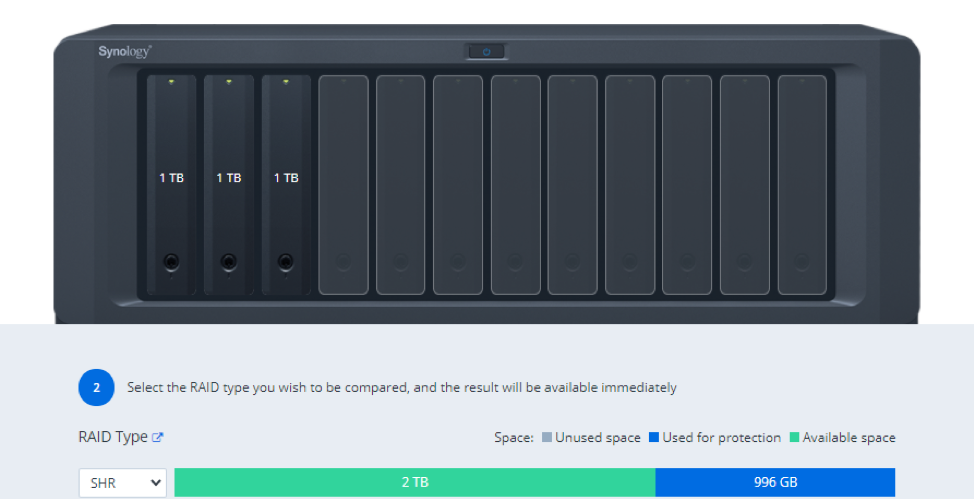
- SHR-2
SHR-2 ரெய்டு SHR ரெய்டுக்கு சமம். ஒரே வித்தியாசம் என்னவென்றால், இது 2 டிரைவ் தவறு சகிப்புத்தன்மையை வழங்குகிறது, பிந்தையது 1 டிரைவ் தவறு சகிப்புத்தன்மையை மட்டுமே வழங்குகிறது. ஒரு SHR-2 ரெய்டை உருவாக்க உங்களுக்கு குறைந்தது 4 HDD கள்/SSD கள் தேவை. SHR-2 ரெய்டு ஒரே நேரத்தில் 2 டிரைவ் தோல்விகளில் இருந்து தப்பிக்க முடியும். ஆனால் நீங்கள் தரவுக்காக 2 டிரைவ் திறன் குறைவான வட்டு இடத்தைப் பயன்படுத்தலாம். உதாரணமாக, நீங்கள் ஒரு SHR-2 ரெய்டில் 5 X 1 TB HDD களைப் பயன்படுத்தினால், தரவைச் சேமிப்பதற்கு நீங்கள் 3 TB (3 X 1 TB HDD) வட்டு இடத்தைப் பயன்படுத்தலாம் . மற்ற 2 TB (2 X 1 TB HDD) பாதுகாப்புக்காக பயன்படுத்தப்படும். SHR-2 RAID ஆனது ஒரே நேரத்தில் 2 டிரைவ் தோல்விகளில் இருந்து தப்பிக்க முடியும். SHR ரெய்டுடன் ஒப்பிடவும், அங்கு நீங்கள் 4 TB (4 X 1 TB HDD) தரவை சேமித்து வைக்க பயன்படுத்தலாம். பாதுகாப்பிற்காக 1 TB (1 X 1 TB HDD) பயன்படுத்தப்படும். ஆனால் அது ஒரே நேரத்தில் 1 டிரைவ் தோல்வியை மட்டுமே தாங்கும். எனவே, SHR-2 ரெய்டில், நீங்கள் அதிக தோல்வி-பாதுகாப்பைப் பெறுவீர்கள், ஆனால் SHR ரெய்டை விட குறைவான வட்டு இடம் கிடைக்கும்.
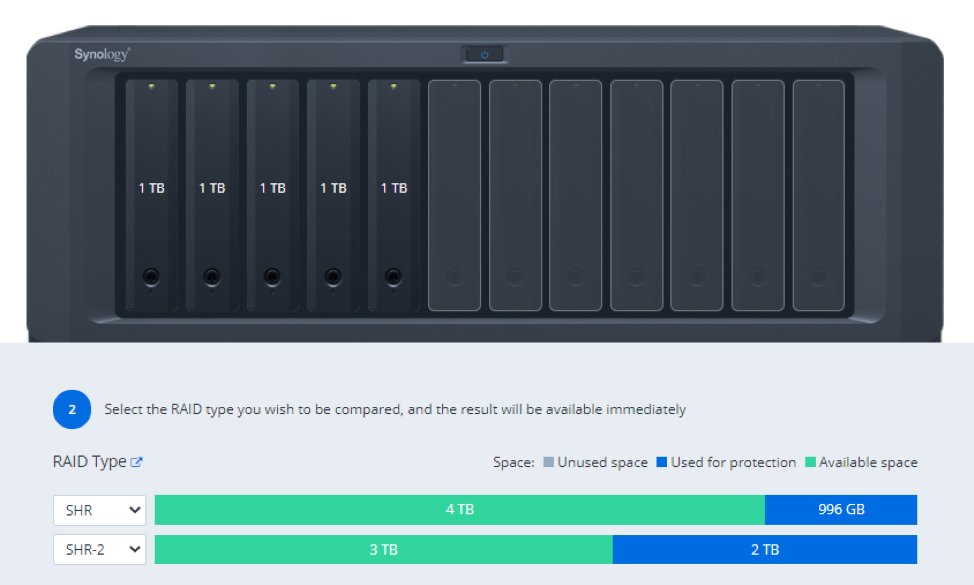
- அடிப்படை
உங்கள் சினாலஜி NAS இல் RAID உள்ளமைவுக்கு பதிலாக பாரம்பரிய பாணி வட்டு பகிர்வு பயன்படுத்த விரும்பினால், பின்னர் அடிப்படை உள்ளமைவு உங்களுக்கானது. ஒரு அடிப்படை சேமிப்பு குளத்தை உருவாக்க நீங்கள் ஒரே ஒரு HDD/SSD ஐ மட்டுமே பயன்படுத்தலாம் மற்றும் அந்த சேமிப்பு குளத்தில் நீங்கள் விரும்பும் பல தொகுதிகளை உருவாக்கலாம் (நீங்கள் தொகுதிகளாகவும் பயன்படுத்தலாம்) HDD/SSD, மற்றும் நீங்கள் எந்த தோல்வி-பாதுகாப்பையும் கொண்டிருக்க மாட்டீர்கள். இருப்பினும், தரவைச் சேமிக்க உங்கள் HDD/SSD இன் முழுத் திறனையும் நீங்கள் பயன்படுத்தலாம். - JBOD
JBOD வரிசையில், நீங்கள் ஒன்று அல்லது அதற்கு மேற்பட்ட HDD கள்/SSD களைச் சேர்க்கலாம். நீங்கள் அனைத்து HDD கள்/SSD களின் திறனையும் பயன்படுத்தலாம். JBOD வரிசை உங்களுக்கு எந்த தோல்வி-பாதுகாப்பையும் வழங்காது. எனவே, JBOD வரிசையின் HDD கள்/SSD களில் ஒன்று தோல்வியடைந்தால், முழு JBOD வரிசையும் தோல்வியடையும், எனவே உங்கள் அனைத்து முக்கியமான தரவையும் இழக்க நேரிடும். - ரெய்டு -0
ஒரு RAID-0 உள்ளமைவில், நீங்கள் இரண்டு அல்லது அதற்கு மேற்பட்ட HDD கள்/SSD களைச் சேர்க்கலாம். நீங்கள் அனைத்து HDD கள்/SSD களின் முழு திறனையும் பயன்படுத்தலாம். RAID-0 வரிசையில் நீங்கள் எழுதும் தரவு தொகுதிகளாகப் பிரிக்கப்படும், மேலும் இவை RAID-0 வரிசையில் HDD கள்/SSD களில் பரவும். RAID-0 கோப்பு முறைமையின் வாசிப்பு/எழுதும் செயல்திறனை அதிகரிக்கும். இருப்பினும், இது எந்த பாதுகாப்பு நடவடிக்கைகளும் இல்லாமல் வருகிறது. RAID-0 வரிசையில் உள்ள HDD கள்/SSD களில் ஏதேனும் தோல்வியடைந்தால், முழு வரிசையும் தோல்வியடையும் மற்றும் உங்கள் தரவை அணுக முடியாமல் போகும். நான் RAID-0 உள்ளமைவில் 3 X 1 TB HDD களைச் சேர்த்துள்ளேன். நீங்கள் பார்க்கிறபடி, தரவைச் சேமிக்க 3 டிபி (3 x 1 டிபி எச்டிடி) வட்டு இடம் கிடைக்கிறது.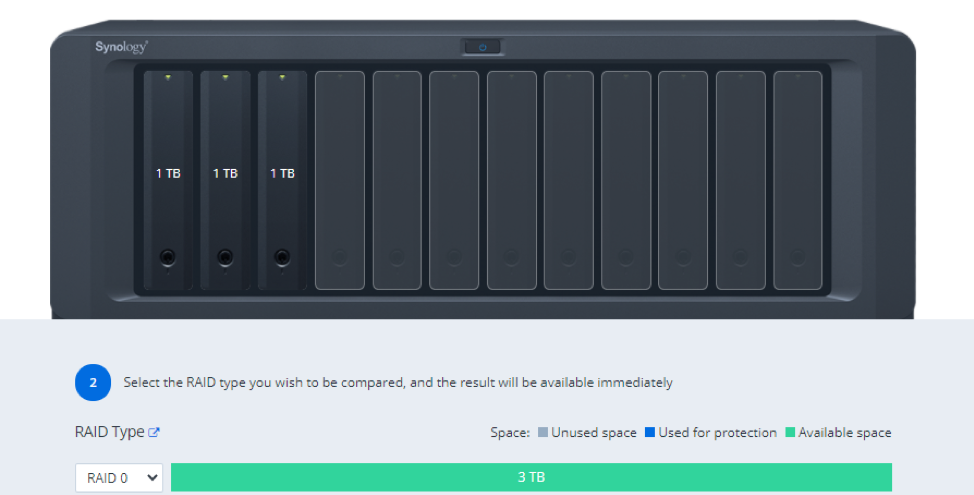
- ரெய்டு -1
RAID-1 உள்ளமைவில், ஒரு HDD/SSD இல் உள்ள தரவு RAID-1 வரிசையில் சேர்க்கப்பட்டுள்ள மற்ற எல்லா HDD/SSD களுக்கும் எழுதப்படும். RAID- இல் RAID- ஐ உருவாக்க உங்களுக்கு குறைந்தது 2 HDD கள்/SSD கள் தேவை 1 கட்டமைப்பு RAID-1 கட்டமைப்பு சிறந்த தோல்வி-பாதுகாப்பை வழங்குகிறது. RAID-1 உள்ளமைவில் ஒரு RAID உயிர்வாழ முடியும் (HDD கள்/SSD களின் எண்ணிக்கை-1) வட்டு தோல்விகள். எனவே 1 HDD/SSD பரவாயில்லை, நீங்கள் உங்கள் தரவை இழக்க மாட்டீர்கள் மற்றும் RAID-1 வரிசையை மீண்டும் உருவாக்க முடியும். RAID-1 வரிசையில் உள்ள அனைத்து HDD கள்/SSD களும் ஒரே அளவில் இருந்தால், நீங்கள் பயன்படுத்தலாம் அந்த HDDs/SSD களில் 1 வட்டு இடம் மீதமுள்ள வட்டு இடம் வீணாகும்.உதாரணமாக, நீங்கள் RAID-1 உள்ளமைவில் 4 X 1 TB HDD ஐச் சேர்த்தால், தரவைச் சேமிப்பதற்காக 1 TB (1 X 1 TB HDD) வட்டை மட்டுமே பயன்படுத்த முடியும். பாதுகாப்பிற்காக 3 TB (3 X 1 TB HDD) பயன்படுத்தப்படும். எனவே, ஒரே நேரத்தில் 3 டிரைவ்கள் தோல்வியடைந்தாலும், உங்கள் எல்லா தரவும் உங்களிடம் இருக்கும்.
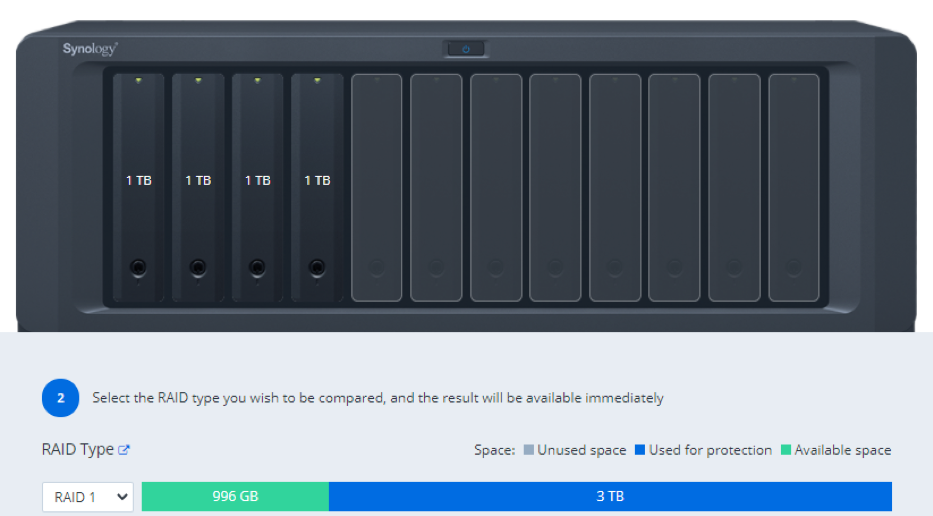
நீங்கள் 1 சிறிய திறன் கொண்ட HDD (1 X 500 GB HDD) ஐச் சேர்த்தால், உங்கள் விலைமதிப்பற்ற தரவைச் சேமிக்க RAID-1 வரிசையில் இருந்து 500 GB (1 x 500 GB) மட்டுமே பயன்படுத்த முடியும். மீதமுள்ள 1 TB HDD களில் இருந்து 500 GB பாதுகாப்புக்காக பயன்படுத்தப்படும், மற்ற 500 GB பயன்படுத்தப்படாமல் அல்லது வீணாகிவிடும்.
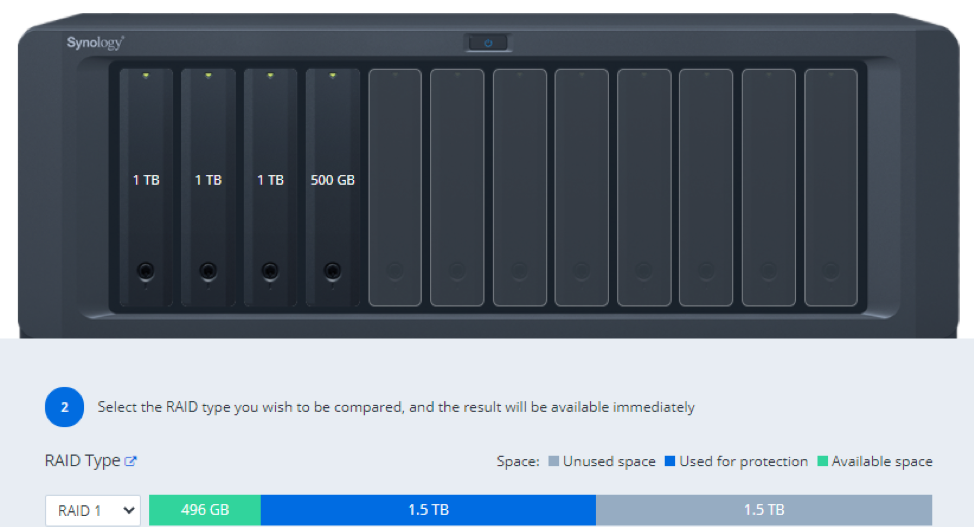
- ரெய்டு -10
RAID-10 என்பது RAID-0 மற்றும் RAID-1 இன் கலப்பினமாகும். ஒரு RAID-10 வரிசையை உள்ளமைக்க, உங்களுக்கு குறைந்தது 4 அல்லது அதற்கு மேற்பட்ட சமமான எண்கள் (4, 6, 8, முதலியன) HDD கள்/SSD க்கள் தேவை. RAID-10 இன் RAID-0 இன் வாசிப்பு/எழுதும் செயல்திறன் மற்றும் RAID 1. இன் தரவு பாதுகாப்பு நிலை RAID-10 இல், 2 HDD கள்/SSD கள் ஒரு RAID-1 குழுவை உருவாக்கும். பின்னர், அனைத்து RAID-1 குழுக்களும் இணைந்து RAID-0 வரிசையை உருவாக்கும். ரெய்டு -10 இல், ஒவ்வொரு RAID-1 குழுவிலிருந்தும் 1 HDD/SSD தோல்வியடையும் எனவே, ஒவ்வொரு ஜோடி டிரைவ்களிலிருந்தும் (RAID-1 குழுவில்) 1 இயக்கி தோல்வியடையக்கூடும், மேலும் RAID இன்னும் செயல்படும். ஆனால், ஒரே RAID-1 குழுவிலிருந்து 2 HDD கள்/SSD கள் தோல்வியடைந்தால், RAID அணுக முடியாததாக இருக்கும், எனவே உங்கள் விலைமதிப்பற்ற கோப்புகள் அனைத்தையும் நீங்கள் இழப்பீர்கள். RAID-10 உள்ளமைவில். உதாரணமாக, நீங்கள் RAID-10 உள்ளமைவில் 6 X 1 TB HDD ஐச் சேர்த்தால், 3 X RAID-1 குழுக்கள் உருவாக்கப்படும். ஒவ்வொரு RAID-1 குழுக்களிலும் 2 X 1 TB HDD இருக்கும். பின்னர், 3 X RAID-1 குழுக்கள் RAID-0 வரிசையை உருவாக்க பயன்படும். எனவே நீங்கள் தரவு சேமிப்பிற்காக ஒவ்வொரு RAID-1 குழுக்களிலிருந்தும் 1 TB (1 X 1 TB HDD) வட்டு இடத்தையும், மற்ற 1 TB (1 X 1 TB HDD) ஐ தரவு பாதுகாப்புக்காகவும் பயன்படுத்தலாம்.
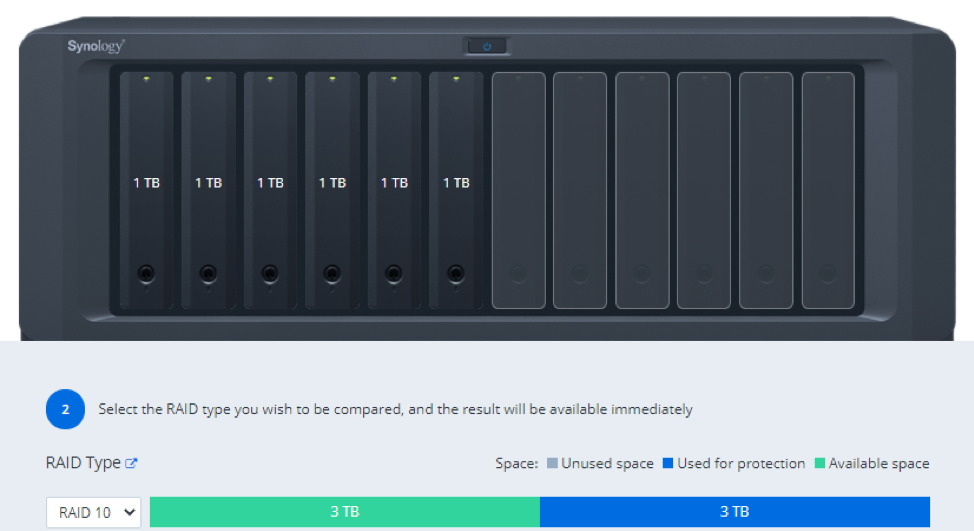
- ரெய்டு -5
RAID-5 உள்ளமைவில் ஒரு RAID ஐ உருவாக்க, உங்களுக்கு குறைந்தது 3 HDD கள்/SSD கள் தேவை. RAID-5 1 இயக்கி தோல்வி-பாதுகாப்பை வழங்குகிறது. அதில், HDD/SSD களில் ஏதேனும் ஒன்று தோல்வியுற்றால், அந்த தோல்வியுற்ற HDD/SSD யின் தரவு ஏற்கனவே இருக்கும் தரவு மற்றும் மீதமுள்ளவற்றைப் பயன்படுத்தி மீட்டெடுக்க முடியும். சமநிலை தரவு எனவே நீங்கள் RAID-5 வரிசையில் சேர்க்கப்பட்ட அனைத்து HDD கள்/SSD களின் வட்டு இடத்தை பயன்படுத்தலாம் ஆனால் ஒன்று. உதாரணமாக, 6 X 1 TB HDD RAID-5 இல் உள்ளமைக்கப்பட்டிருந்தால், 5 TB வட்டு இடத்தை நீங்கள் சேமித்து வைக்க பயன்படுத்தலாம் முக்கியமான கோப்புகள். சமநிலை தரவை சேமிக்க 1 TB பயன்படுத்தப்படும்.
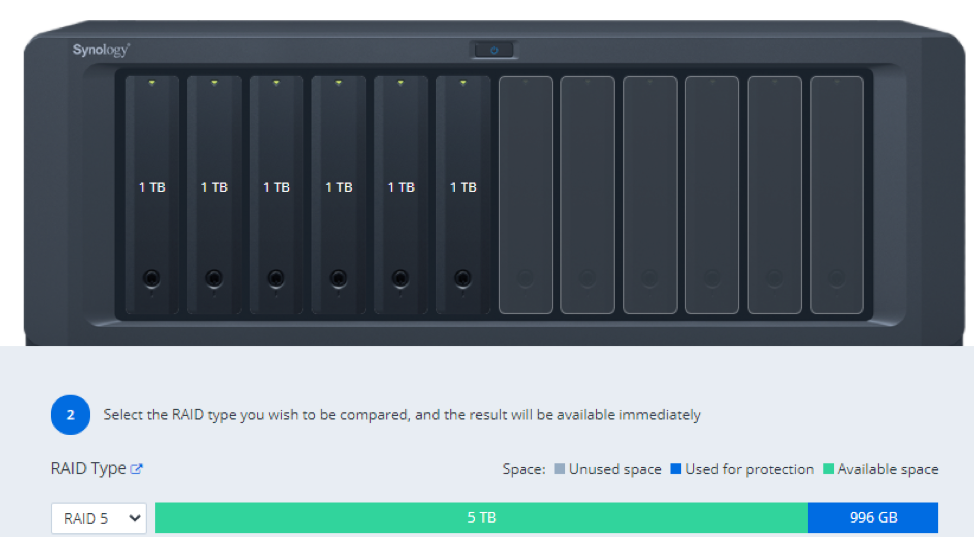
- ரெய்டு -6
RAID-6 உள்ளமைவில் ஒரு RAID ஐ உருவாக்க, உங்களுக்கு குறைந்தது 4 HDD கள்/SSD கள் தேவை. RAID-6 2 இயக்கி தோல்வி-பாதுகாப்பை வழங்குகிறது. HDD கள்/SSD களில் ஏதேனும் இரண்டு தோல்வியுற்றால், அந்த தோல்வியுற்ற HDD கள்/SSD களின் தரவுகளை ஏற்கனவே உள்ள தரவு மற்றும் மீதமுள்ளவற்றைப் பயன்படுத்தி மீட்டெடுக்க முடியும். சமநிலை தரவு எனவே, நீங்கள் RAID-6 வரிசையில் சேர்க்கப்பட்ட அனைத்து HDD கள்/SSD களின் வட்டு இடத்தைப் பயன்படுத்தலாம் ஆனால் இரண்டு. உதாரணமாக, 6 X 1 TB HDD RAID-6 இல் உள்ளமைக்கப்பட்டிருந்தால், நீங்கள் சேமிப்பதற்கு 4 TB வட்டு இடத்தைப் பயன்படுத்தலாம் உங்கள் முக்கியமான கோப்புகள். சமநிலை தரவை சேமிக்க 2 TB பயன்படுத்தப்படும்.
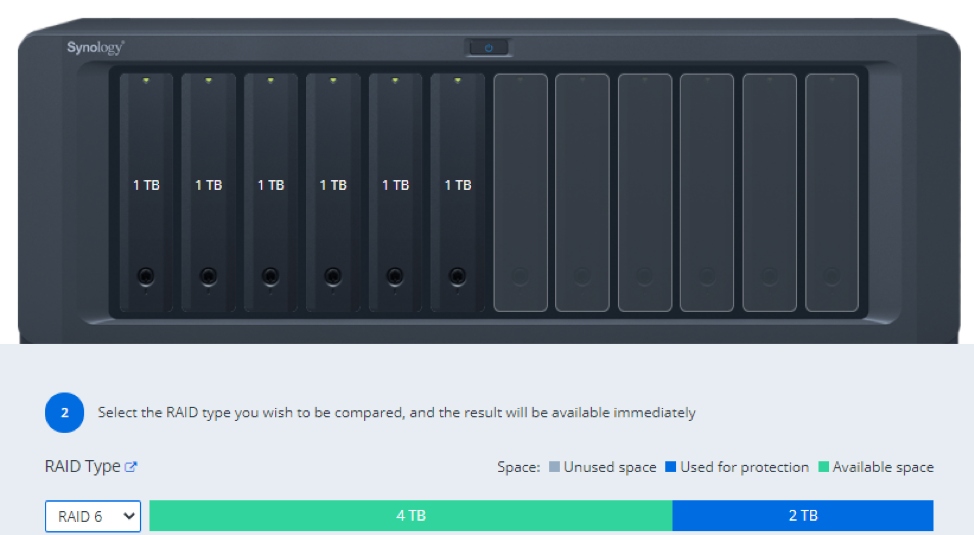
சேமிப்பு குளத்தை உருவாக்குதல்
உங்கள் NAS ஐ அமைக்க நீங்கள் முதலில் செய்ய வேண்டியது சேமிப்பு குளத்தை உருவாக்குவதாகும். பயன்படுத்தி இதை உருவாக்கலாம் சேமிப்பு மேலாளர் செயலி.
முதலில், திறக்கவும் சேமிப்பு மேலாளர் பயன்பாட்டை இருந்து முதன்மை பட்டியல் சினாலஜி வலை GUI, கீழே உள்ள ஸ்கிரீன்ஷாட்டில் காட்டப்பட்டுள்ளபடி:

சேமிப்பு மேலாளர் ஆப் திறக்கப்பட வேண்டும்.

க்கு செல்லவும் சேமிப்பு குளம் பிரிவு மற்றும் கிளிக் செய்யவும் உருவாக்க, கீழே உள்ள ஸ்கிரீன்ஷாட்டில் காட்டப்பட்டுள்ளபடி:

இப்போது, நீங்கள் உருவாக்க விரும்பும் சேமிப்பு குளத்தின் வகையைத் தேர்ந்தெடுக்க வேண்டும்:
- சிறந்த செயல்திறன்: சேமிப்பக குளங்களில் ஒற்றை தொகுதி/பகிர்வை உருவாக்க இந்த விருப்பம் உங்களை அனுமதிக்கும்.
- அதிக நெகிழ்வுத்தன்மை: இந்த விருப்பம் ஒவ்வொரு வகை சினாலஜி ஆதரவு சேமிப்பு குளத்தையும் உருவாக்க உங்களை அனுமதிக்கும்.

செயல்திறனுக்காக மட்டுமே உகந்த சேமிப்பு குளங்களை உருவாக்க, தேர்ந்தெடுக்கவும் சிறந்த செயல்திறன் மற்றும் கிளிக் செய்யவும் அடுத்தது .

பூல் விளக்கத்தை உள்ளிடவும் (விரும்பினால்).

சேமிப்பு குளத்திற்கு நீங்கள் அமைக்க விரும்பும் ரெய்டின் வகையைத் தேர்ந்தெடுக்கவும் RAID வகை கீழேயுள்ள ஸ்கிரீன்ஷாட்டில் காட்டப்பட்டுள்ளபடி கீழ்தோன்றும் மெனு:

இந்த RAID க்காக உங்களுக்கு தேவையான குறைந்தபட்ச HDD கள்/SSD க்கள் இதில் காட்டப்பட வேண்டும் ஒவ்வொரு RAID க்கும் குறைந்தபட்ச இயக்கிகள் பிரிவு நீங்கள் தேர்ந்தெடுத்த RAID எவ்வாறு செயல்படுகிறது, அதன் நன்மைகள் மற்றும் தீமைகள் பற்றிய ஒரு சிறு விளக்கம் அதில் காட்டப்படும் விளக்கம் பிரிவு, கீழே உள்ள ஸ்கிரீன்ஷாட்டில் நீங்கள் பார்க்க முடியும்:

உங்கள் சேமிப்பு குளத்தின் RAID அமைப்புகளை அமைத்தவுடன், கிளிக் செய்யவும் அடுத்தது .

உங்கள் NAS இல் நிறுவப்பட்ட பயன்படுத்தப்படாத HDD கள்/SSD கள் காட்டப்பட வேண்டும்.

இந்த சேமிப்பு குளத்திற்கு நீங்கள் பயன்படுத்த விரும்பும் HDD கள்/SSD களைத் தேர்ந்தெடுத்து கிளிக் செய்யவும் அடுத்தது .

நீங்கள் தேர்ந்தெடுத்த HDD கள்/SSD களின் தற்போதைய தரவு அவற்றை உங்கள் சேமிப்பு குளத்தில் சேர்க்க வேண்டும். அழிக்கும் செயல்பாட்டை உறுதிப்படுத்த, கிளிக் செய்யவும் சரி .

நீங்கள் சேமிப்பு குளத்தில் சேர்க்கும் HDD கள்/SSD களை (மோசமான துறைகள் அல்லது பிழைகளுக்கு) சரிபார்க்க விரும்புகிறீர்களா என்று கேட்கப்படும்.
மோசமான துறைகள் மற்றும் பிற சிக்கல்களுக்கு HDD கள்/SSD களை நீங்கள் சரிபார்க்க விரும்பினால், தேர்ந்தெடுக்கவும் ஆம் மற்றும் கிளிக் செய்யவும் அடுத்தது .
இல்லையெனில், தேர்ந்தெடுக்கவும் இல்லை மற்றும் கிளிக் செய்யவும் அடுத்தது .

சேமிப்பு குளத்தை உருவாக்க பயன்படுத்த வேண்டிய அமைப்புகள் காட்டப்பட வேண்டும். இந்த அமைப்புகளுடன் ஒரு சேமிப்பு குளத்தை உருவாக்க, கிளிக் செய்யவும் விண்ணப்பிக்கவும் .

ஒரு சேமிப்பு குளம் உருவாக்கப்படுகிறது. முடிக்க சில நொடிகள் ஆகலாம்.

கிளிக் செய்யவும் சரி .

நீங்கள் பார்க்க முடியும் என, ஒரு சேமிப்பு குளம் உருவாக்கப்பட்டது. நீங்கள் தேர்ந்தெடுத்த HDD கள்/SSD களும் சேமிப்பு குளத்தில் சேர்க்கப்படும்.

இயல்பாக, சேமிப்பு குளம் பற்றிய நிறைய தகவல்கள் இதில் காட்டப்படும் சேமிப்பு குளம் பிரிவு சேமிப்பு மேலாளர் . இந்தத் தகவலை மறைக்க, அம்புக்குறி ஐகானைக் கிளிக் செய்யவும், கீழே உள்ள ஸ்கிரீன்ஷாட்டில் குறிக்கப்பட்டுள்ளது:

சேமிப்பு குளம் தகவல் மறைக்கப்பட வேண்டும்.

மற்றொரு சேமிப்புக் குளத்தை உருவாக்குவோம்.
அதே வழியில், செல்லவும் சேமிப்பு குளம் பிரிவு மற்றும் கிளிக் செய்யவும் உருவாக்க, கீழே உள்ள ஸ்கிரீன்ஷாட்டில் காட்டப்பட்டுள்ளபடி:

இப்போது, தேர்ந்தெடுக்கவும் அதிக நெகிழ்வுத்தன்மை சேமிப்பு குளம் வகை மற்றும் கிளிக் செய்யவும் அடுத்தது .

பூல் விளக்கத்தை உள்ளிடவும் (விரும்பினால்).

நீங்கள் பார்க்க முடியும் என, அதிக நெகிழ்வு பிரிவில் உங்களிடம் அதிக ரெய்டு வகைகள் உள்ளன.
நீங்கள் விரும்பும் RAID வகையைத் தேர்ந்தெடுக்கவும் RAID வகை கீழேயுள்ள ஸ்கிரீன்ஷாட்டில் குறிக்கப்பட்டபடி கீழ்தோன்றும் மெனு:

இந்த வகை RAID க்கு உங்களுக்கு தேவையான குறைந்தபட்ச HDD கள்/SSD க்கள் இதில் காட்டப்பட வேண்டும் ஒவ்வொரு RAID க்கும் குறைந்தபட்ச இயக்கிகள் பிரிவு நீங்கள் தேர்ந்தெடுத்த RAID எவ்வாறு செயல்படுகிறது, அதன் நன்மைகள் மற்றும் தீமைகள் பற்றிய ஒரு சிறு விளக்கம் அதில் காட்டப்படும் விளக்கம் பிரிவு, கீழே உள்ள ஸ்கிரீன்ஷாட்டில் நீங்கள் பார்க்க முடியும்:

நீங்கள் RAID வகையை அமைத்து முடித்தவுடன், கிளிக் செய்யவும் அடுத்தது .

சேமிப்பு குளத்தில் நீங்கள் சேர்க்க விரும்பும் HDD கள்/SSD களைத் தேர்ந்தெடுத்து கிளிக் செய்யவும் அடுத்தது .

நீங்கள் தேர்ந்தெடுத்த HDD கள்/SSD களின் தற்போதைய தரவு அவற்றை உங்கள் சேமிப்பு குளத்தில் சேர்க்க வேண்டும். அழிக்கும் செயல்பாட்டை உறுதிப்படுத்த, கிளிக் செய்யவும் சரி .

நீங்கள் சேமிப்பு குளத்தில் சேர்க்கும் HDD கள்/SSD களை (மோசமான துறைகள் அல்லது பிழைகளுக்கு) சரிபார்க்க விரும்புகிறீர்களா என்று கேட்கப்படும்.
மோசமான துறைகள் மற்றும் பிற சிக்கல்களுக்கு HDD கள்/SSD களை நீங்கள் சரிபார்க்க விரும்பினால், தேர்ந்தெடுக்கவும் ஆம் மற்றும் கிளிக் செய்யவும் அடுத்தது .
இல்லையெனில், தேர்ந்தெடுக்கவும் இல்லை மற்றும் கிளிக் செய்யவும் அடுத்தது .

சேமிப்பு குளத்தை உருவாக்க பயன்படுத்த வேண்டிய அமைப்புகள் காட்டப்பட வேண்டும். இந்த அமைப்புகளுடன் ஒரு சேமிப்பு குளத்தை உருவாக்க, கிளிக் செய்யவும் விண்ணப்பிக்கவும் .

ஒரு சேமிப்பு குளம் உருவாக்கப்படுகிறது. முடிக்க சில நொடிகள் ஆகலாம்.

கிளிக் செய்யவும் சரி .

நீங்கள் பார்க்க முடியும் என, ஒரு புதிய சேமிப்பு குளம் உருவாக்கப்பட்டது.

புதிதாக உருவாக்கப்பட்ட சேமிப்புக் குளத்தைப் பற்றிய கூடுதல் தகவலைப் பார்க்க, கீழே உள்ள ஸ்கிரீன்ஷாட்டில் குறிக்கப்பட்டுள்ளபடி, சேமிப்புக் குளத்தின் வலது பக்கத்தில் உள்ள அம்புக்குறி ஐகானைக் கிளிக் செய்யவும்:

தேர்ந்தெடுக்கப்பட்ட சேமிப்பு குளம் பற்றிய பல தகவல்கள் காட்டப்பட வேண்டும், கீழே உள்ள ஸ்கிரீன்ஷாட்டில் நீங்கள் பார்க்க முடியும்:

ஒரு தொகுதியை உருவாக்குதல்
நீங்கள் தேவையான சேமிப்பு குளங்களை உருவாக்கியவுடன், இந்த சேமிப்பு குளங்கள் ஒவ்வொன்றிலும் நீங்கள் விரும்பும் பல தொகுதிகளை உருவாக்கலாம். தொகுதிகள் சினாலஜி NAS சேமிப்பு குளங்களுக்கான பகிர்வுகள் (சேமிப்பக சாதனத்தின்) போன்றவை.
ஒரு தொகுதியை உருவாக்க, செல்லவும் தொகுதி பிரிவு சேமிப்பு மேலாளர் மற்றும் கிளிக் செய்யவும் உருவாக்கு .

தேர்ந்தெடுக்கவும் தனிப்பயன் மற்றும் கிளிக் செய்யவும் அடுத்தது .

தேர்ந்தெடுக்கவும் ஏற்கனவே உள்ள சேமிப்புக் குளத்தைத் தேர்வு செய்யவும் மற்றும் கிளிக் செய்யவும் அடுத்தது .

இங்கிருந்து, நீங்கள் தொகுதியை உருவாக்க விரும்பும் ஒரு சேமிப்புக் குளத்தைத் தேர்ந்தெடுக்க வேண்டும்.

நீங்கள் தொகுதியை உருவாக்க விரும்பும் ஒரு சேமிப்புக் குளத்தைத் தேர்ந்தெடுக்கவும் சேமிப்பு குளம் கீழேயுள்ள ஸ்கிரீன்ஷாட்டில் காட்டப்பட்டுள்ளபடி கீழ்தோன்றும் மெனு:

நீங்கள் ஒரு சேமிப்புக் குளத்தைத் தேர்ந்தெடுத்தவுடன், அதைப் பற்றிய கூடுதல் தகவலை நீங்கள் பார்க்க வேண்டும்.

நீங்கள் தொகுதியை உருவாக்க விரும்பும் ஒரு சேமிப்பு குளத்தை தேர்ந்தெடுத்தவுடன், கிளிக் செய்யவும் அடுத்தது .

நீங்கள் தொகுதி வடிவமைக்க விரும்பும் கோப்பு அமைப்பைத் தேர்ந்தெடுத்து கிளிக் செய்யவும் அடுத்தது .

நீங்கள் பின்வரும் பக்கத்தைப் பார்க்க வேண்டும்.
புதிய தொகுதிக்கான விளக்கத்தைத் தட்டச்சு செய்யவும் (விரும்பினால்).
பல தொகுதிகளை ஆதரிக்கும் ஒரு சேமிப்புக் குளத்தை நீங்கள் தேர்ந்தெடுத்திருந்தால், அதில் கிடைக்கும் அதிகபட்ச இடத்தை அல்லது அதிலிருந்து கிடைக்கும் இடத்தின் ஒரு பகுதியை ஒதுக்க அனுமதிக்கப்படுவீர்கள்.
நீங்கள் முடித்தவுடன், கிளிக் செய்யவும் அடுத்தது .

தொகுதி உருவாக்க பயன்படுத்த வேண்டிய அமைப்புகள் காட்டப்பட வேண்டும். இந்த அமைப்புகளுடன் ஒரு தொகுதியை உருவாக்க, கிளிக் செய்யவும் விண்ணப்பிக்கவும் .

ஒரு புதிய தொகுதி உருவாக்கப்படுகிறது. அதை முடிக்க சிறிது நேரம் ஆகலாம்.

கீழேயுள்ள ஸ்கிரீன்ஷாட்டில் நீங்கள் காணக்கூடிய ஒரு புதிய தொகுதி உருவாக்கப்பட வேண்டும்:

ஒரு பங்கை உருவாக்குதல்
நீங்கள் தேவையான தொகுதிகளை உருவாக்கியவுடன், NAS இல் கோப்புகளை சேமித்து அவற்றை தொலைவிலிருந்து அணுகுவதற்கு இந்த தொகுதிகளில் பங்குகளை உருவாக்க வேண்டும்.
ஒரு பங்கை உருவாக்க, திறக்கவும் கட்டுப்பாட்டு குழு பயன்பாட்டை இருந்து முதன்மை பட்டியல் சினாலஜி வலை GUI, கீழே உள்ள ஸ்கிரீன்ஷாட்டில் குறிக்கப்பட்டுள்ளது:

தி கட்டுப்பாட்டு குழு ஆப் திறக்கப்பட வேண்டும்.

கிளிக் செய்யவும் பகிரப்பட்ட கோப்புறை, கீழே உள்ள ஸ்கிரீன்ஷாட்டில் குறிப்பிடப்பட்டுள்ளபடி:

கிளிக் செய்யவும் உருவாக்கு .

கிளிக் செய்யவும் உருவாக்கு .

பங்கு பெயர், ஒரு சிறு விளக்கம் (விரும்பினால்) என தட்டச்சு செய்து, அதில் இருந்து ஒரு தொகுதியைத் தேர்ந்தெடுக்கவும் இடம் கீழேயுள்ள ஸ்கிரீன்ஷாட்டில் குறிக்கப்பட்டபடி கீழ்தோன்றும் மெனு:
நீங்கள் முடித்தவுடன், கிளிக் செய்யவும் அடுத்தது .

உங்கள் பங்கை குறியாக்கம் செய்ய விரும்பினால், நீங்கள் சரிபார்க்கலாம் இந்த பகிரப்பட்ட கோப்புறையை குறியாக்கவும் தேர்வுப்பெட்டி மற்றும் குறியாக்க விசையை உள்ளிடவும்.
நீங்கள் பங்கை குறியாக்க விரும்பவில்லை என்றால், நீங்கள் இங்கே எதுவும் செய்ய வேண்டியதில்லை.
இந்த படி முடிந்தவுடன், கிளிக் செய்யவும் அடுத்தது .

இங்கிருந்து பகிர்வுக்கான சில மேம்பட்ட அமைப்புகளை நீங்கள் கட்டமைக்கலாம்.
இந்த ஷேரில் நீங்கள் சேமித்து வைத்திருக்கும் பைல்களில் செக்ஸம் செய்ய விரும்பினால், ஒரு பிட் கூட எந்த விதத்திலும் புரட்டப்படவில்லை என்பதை உறுதி செய்ய, சரிபார்க்கவும் மேம்பட்ட தரவு ஒருமைப்பாட்டிற்கு தரவு சரிபார்ப்பை இயக்கவும் தேர்வுப்பெட்டி.
நீங்கள் தரவு சரிபார்ப்பை இயக்கினால், நீங்கள் அதை சரிபார்க்கவும் முடியும் கோப்பு சுருக்கத்தை இயக்கவும் இந்தப் பகிர்தலில் நீங்கள் சேமித்து வைக்கும் கோப்புகளைத் தானாகவே சுருக்கவும் தேர்வுப்பெட்டி.
சரிபார்ப்பதன் மூலம் இந்த பங்கிற்கான ஒதுக்கீட்டை நீங்கள் இயக்கலாம் பகிரப்பட்ட கோப்புறை ஒதுக்கீட்டை இயக்கவும் தேர்வுப்பெட்டி மற்றும் வட்டு இடத்தின் அளவு (ஜிபியில்) தட்டச்சு செய்தல், நீங்கள் தேர்ந்தெடுத்த தொகுதியிலிருந்து இந்தப் பகிர்வு பயன்படுத்தப்பட வேண்டும்.

நீங்கள் முடித்தவுடன், கிளிக் செய்யவும் அடுத்தது .

பங்கை உருவாக்க பயன்படுத்த வேண்டிய அமைப்புகள் காட்டப்பட வேண்டும். இந்த அமைப்புகளுடன் ஒரு பங்கை உருவாக்க, கிளிக் செய்யவும் விண்ணப்பிக்கவும் .

இப்போது, இந்த பங்கிற்கு நீங்கள் அணுக விரும்பும் பயனர்களுக்கு தேவையான அனுமதிகளை நீங்கள் அமைக்க வேண்டும்.
நீங்கள் முடித்தவுடன், கிளிக் செய்யவும் சரி .

ஒரு புதிய பங்கு உருவாக்கப்பட வேண்டும்.

விண்டோஸ் 10 இலிருந்து பகிர்வை அணுகுதல்
உங்கள் சினாலஜி NAS இல் நீங்கள் உருவாக்கிய பங்கை விண்டோஸ் 10 கணினியிலிருந்து மிக எளிதாக அணுகலாம்.
நீங்கள் சென்றால் வலைப்பின்னல் பிரிவு ஆய்வுப்பணி ஆப், சினாலஜி என்ஏஎஸ் காட்ட வேண்டும். உங்கள் சினாலஜி NAS இல் நீங்கள் உருவாக்கிய பங்கை இங்கிருந்து அணுகலாம். கீழே உள்ள ஸ்கிரீன்ஷாட்டில் நீங்கள் பார்க்க முடியும்:

நீங்கள் NAS இல் உருவாக்கிய பங்குகளை அணுக உங்கள் சினாலஜி NAS இன் IP முகவரியையும் பயன்படுத்தலாம்.
கீழேயுள்ள ஸ்கிரீன்ஷாட்டில் நீங்கள் காணக்கூடிய சினாலஜி வலை UI இல் உங்கள் சினாலஜி NAS இன் ஐபி முகவரியை நீங்கள் காணலாம். என் விஷயத்தில், ஐபி முகவரி 192.168.0.110 . இது உங்களுக்கு வித்தியாசமாக இருக்கும். எனவே இனிமேல் அதை உங்களுடன் மாற்றுவதை உறுதிப்படுத்திக் கொள்ளுங்கள்.

ஐபி முகவரியைப் பயன்படுத்தி உங்கள் சினாலஜி NAS பங்குகளுடன் இணைக்க 192.168.0.110 , திற ஆய்வுப்பணி பயன்பாடு மற்றும் கீழே உள்ள ஸ்கிரீன்ஷாட்டில் காட்டப்பட்டுள்ளபடி, \ 192.168.0.110 இடத்திற்கு செல்லவும்:

உங்கள் சினாலஜி NAS இன் பயனர்பெயர் மற்றும் கடவுச்சொல்லை தட்டச்சு செய்து கிளிக் செய்யவும் சரி .

நீங்கள் உள்நுழைந்துள்ள பயனருக்கு அணுகக்கூடிய பங்குகள் காட்டப்பட வேண்டும்.

நீங்கள் பார்க்கிறபடி, நான் பங்கை அணுக முடியும் பங்கு 1 .

நான் நல்ல வேகத்தில் பகிர்வுக்கு கோப்புகளை நகலெடுக்க முடியும்.

கோப்பு பகிர்வுக்கு நகலெடுக்கப்படுகிறது பங்கு 1, கீழே உள்ள ஸ்கிரீன்ஷாட்டில் நீங்கள் பார்க்க முடியும்:

சினாலஜி வலை GUI இலிருந்து நீங்கள் பங்கை அணுகலாம் கோப்பு நிலையம் செயலி. நீங்கள் பார்க்கிறபடி, நான் பகிர்வுக்கு நகலெடுத்த கோப்பை அணுகலாம் கோப்பு நிலையம் செயலி.

லினக்ஸிலிருந்து பகிர்வை அணுகுதல்
உங்கள் சினாலஜி NAS இல் நீங்கள் உருவாக்கிய பங்கை லினக்ஸிலிருந்தும் அணுகலாம். உங்கள் லினக்ஸ் விநியோகத்தில் சம்பா நிறுவப்பட்டிருக்க வேண்டும். அதிர்ஷ்டவசமாக, பெரும்பாலான டெஸ்க்டாப் லினக்ஸ் விநியோகங்கள் சம்பாவை முன்பே நிறுவியுள்ளன. எனவே, லினக்ஸிலிருந்து பங்குகளை அணுக நீங்கள் ஒருவேளை எதுவும் செய்ய வேண்டியதில்லை. லினக்ஸிலிருந்து சினாலஜி NAS இல் உள்ள பங்குகளுடன் இணைக்க உங்கள் சினாலஜி NAS இன் IP முகவரியை நீங்கள் தெரிந்து கொள்ள வேண்டும்.
கீழேயுள்ள ஸ்கிரீன்ஷாட்டில் நீங்கள் காணக்கூடிய சினாலஜி வலை UI இல் உங்கள் சினாலஜி NAS இன் ஐபி முகவரியை நீங்கள் காணலாம். என் விஷயத்தில், ஐபி முகவரி 192.168.0.110 . இது உங்களுக்கு வித்தியாசமாக இருக்கும். எனவே, இனிமேல் அதை உங்களுடையதாக மாற்றுவதை உறுதிப்படுத்திக் கொள்ளுங்கள்.

திற கோப்பு மேலாளர் பயன்பாடு மற்றும் இருப்பிடத்திற்கு செல்லவும் smb: //192.168.0.110 மற்றும் கிளிக் செய்யவும் இணை .

உங்கள் சினாலஜி NAS இன் பயனர்பெயர் மற்றும் கடவுச்சொல்லை தட்டச்சு செய்து கிளிக் செய்யவும் இணை .

நீங்கள் உள்நுழைந்துள்ள, அணுகல் உள்ள பயனர் பட்டியலிடப்பட வேண்டும்.

நீங்கள் பார்க்க முடியும் என, நான் அணுக முடியும் பங்கு 1 பகிர்.

கீழே உள்ள ஸ்கிரீன்ஷாட்டில் நீங்கள் காணக்கூடியபடி, நான் கோப்புகளையும் பகிர்வுக்கு நகலெடுக்க முடியும்:

நான் நகலெடுத்தேன் /போன்றவை என் பங்குக்கான அடைவு பங்கு 1, கீழே உள்ள ஸ்கிரீன்ஷாட்டில் நீங்கள் பார்க்க முடியும்:

தி /போன்றவை அடைவுக்கு நான் நகலெடுத்தேன் பங்கு 1 பங்கு இதில் காட்டப்படும் கோப்பு நிலையம் பயன்பாடு, கீழே உள்ள ஸ்கிரீன்ஷாட்டில் நீங்கள் பார்க்க முடியும்:

முடிவுரை
இந்த கட்டுரையில், சினாலஜி NAS மாடல் DS1821+ஐ எப்படி அமைப்பது, அதே போல் 2.5/3.5-இன்ச் HDD/SSD களை சினாலஜி NAS இன் டிரைவ் ட்ரேக்களில் எப்படி நிறுவுவது என்பதை நான் உங்களுக்குக் காட்டியுள்ளேன். சினாலஜி என்ஏஎஸ் -ல் எப்படி பவர் செய்வது மற்றும் சினாலஜி என்ஏஎஸ் -ல் டிஎஸ்எம் இயங்குதளத்தை நிறுவுவது பற்றியும் இங்கு கற்பிக்கப்படுகிறது. இறுதியாக, சினாலஜி NAS இல் சேமிப்பு குளங்கள், தொகுதிகள் மற்றும் பங்குகளை எவ்வாறு உருவாக்குவது மற்றும் விண்டோஸ் மற்றும் லினக்ஸ் இயக்க முறைமைகளிலிருந்து பங்குகளை அணுகுவது எப்படி என்பதை நீங்கள் கற்றுக்கொண்டீர்கள்.





 நீங்கள் SHR ரெய்டில் 3 X 1 TB HDD ஐப் பயன்படுத்தினால், நீங்கள் தரவுக்காக 2 TB (2 x 1 TB HDD) மற்றும் பாதுகாப்பிற்காக 1 TB (1 x 1 TB HDD) மட்டுமே பயன்படுத்த முடியும். அதனால் RAID 1 இயக்கி தோல்வியில் இருந்து தப்பிக்க முடியும்.
நீங்கள் SHR ரெய்டில் 3 X 1 TB HDD ஐப் பயன்படுத்தினால், நீங்கள் தரவுக்காக 2 TB (2 x 1 TB HDD) மற்றும் பாதுகாப்பிற்காக 1 TB (1 x 1 TB HDD) மட்டுமே பயன்படுத்த முடியும். அதனால் RAID 1 இயக்கி தோல்வியில் இருந்து தப்பிக்க முடியும்.